3 Tools, mit denen Ihre Inhalte geteilt werden: Einfach wie 1-2-Tweet
Veröffentlicht: 2022-06-12Es ist großartig, eine ständig wachsende Fangemeinde auf sozialen Plattformen zu haben, aber bei Social Media und Marketing geht es um mehr als Zahlen – es geht um Engagement. Ein Community-Manager arbeitet daran, den Austausch und die Konversation zu fördern, um die Markenbekanntheit und den Anteil der Marktstimme zu erhöhen, damit die Marke von einer Top-of-Mind-Erinnerung profitiert, wenn es an der Zeit ist, den Abzug zu betätigen . (Twittern Sie dies!)
Drei Tools, die Community-Managern dabei helfen, Inhalte zu teilen, sind ShareThis, ClickToTweet und Twitterfeed. Lesen Sie weiter, um zu erfahren, wie Sie diese Tools nutzen können, um Ihre Inhalte zu teilen und zu twittern.
Steigern Sie den Buzz Ihrer Inhalte, indem Sie es so einfach machen, sie zu teilen
Sicherlich sind Ihnen die Social-Share-Optionen aufgefallen, die jeden Artikel begleiten, von denen im Bruce Clay-Blog über die LA Times bis hin zu BuzzFeed. Jeder Artikel kann einfach auf einer Vielzahl von Kanälen geteilt werden.
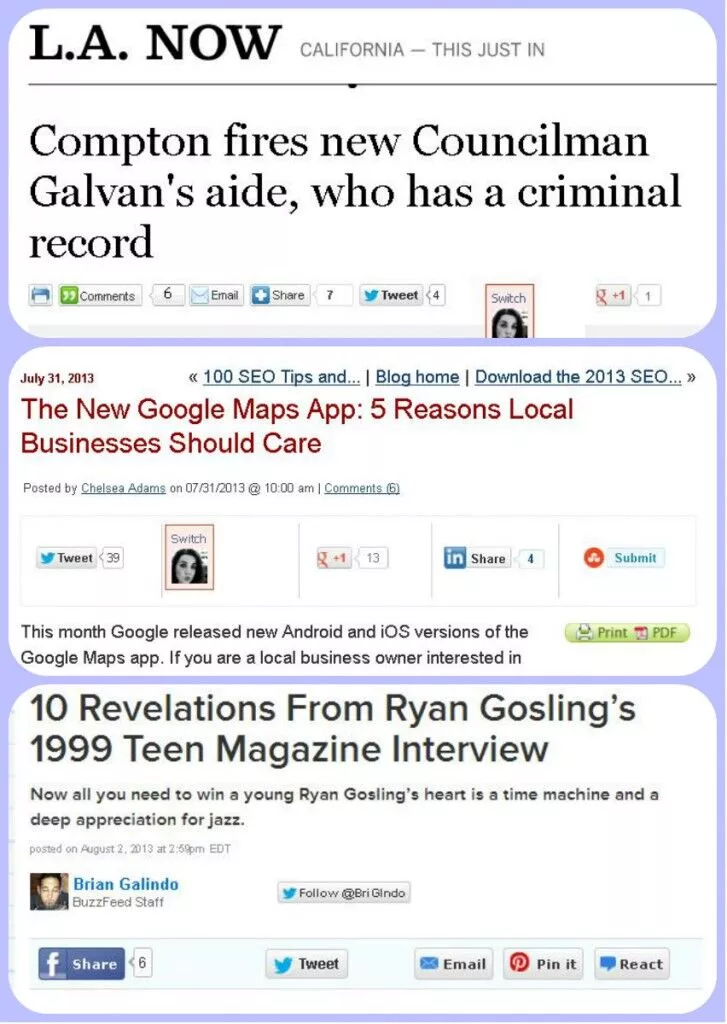
Im Internet finden Sie viele kostenlose Plugins, mit denen Sie dieselben Freigabeoptionen für Ihre eigenen Inhalte anbieten können, die nicht nur auf Artikel beschränkt sind. Sie können Share-Buttons zu statischen Website-Inhalten, Bildern, Whitepapers hinzufügen – was auch immer es wert ist, geteilt zu werden.
Teile das
![]() ShareThis ist beispielsweise ein beliebtes (und kostenloses) Tool, mit dem Sie Schaltflächen für soziale Medien auf Websites, WordPress, Drupal, Joomla, Blogger, Typepad, Tumblr, Newslettern und iOS hinzufügen können.
ShareThis ist beispielsweise ein beliebtes (und kostenloses) Tool, mit dem Sie Schaltflächen für soziale Medien auf Websites, WordPress, Drupal, Joomla, Blogger, Typepad, Tumblr, Newslettern und iOS hinzufügen können.
ShareThis fügt einer Seite oder einem Artikel eine Leiste hinzu. Es gibt verschiedene Möglichkeiten, wie die Leiste angezeigt werden kann (z. B. kann sie mit mehr oder weniger Schaltflächen, horizontal oder vertikal, an verschiedenen Seiten der Seite usw. angezeigt werden). Wenn ein Benutzer auf die Leiste der grünen ShareThis-Schaltfläche klickt, wird ihm eine Liste mit 93 sozialen Plattformen angezeigt, auf denen er teilen kann. Die Möglichkeiten des Social Sharing sind vielfältig.
ClickToTweet
Neben dem vollständigen Teilen von Inhalten können Sie mit ClickToTweet auch einzelne Statistiken, Punkte oder Grafiken innerhalb des Inhalts twittern, z. B. wichtige Statistiken oder wichtige Erkenntnisse aus einem Artikel. In „100 SEO Tips and Internet Marketing Insights: Takeaways from 100 Days with Bruce Clay“ habe ich genau das getan, indem ich Call-to-Tweets nach Schlüsselpunkten innerhalb der langen Liste hinzugefügt habe. Dazu habe ich ClickToTweet verwendet, ein einfach zu implementierendes Tool, das als „die einfachste Twitter-Anwendung zum Einfügen von Retweet-Text in einen Link“ gefeiert wird.
Schritt 1: Erstellen Sie den Tweet
- Sobald Sie die tweetbaren Punkte in Ihren Inhalten bestimmt haben, kopieren Sie den Text und fügen Sie ihn in ClickToTweet ein. Sie können es auch ändern, um die Länge bei Bedarf zu verkürzen.
- Es ist zwingend erforderlich, dass Sie einen Link zu Ihrem Artikel oder der Seite einfügen, von der er stammt – das Ziel hier ist es, den Verkehr zurück auf Ihre Website zu lenken, daher ist der Link notwendig . Verwenden Sie Bitly, um den Link zu kürzen (und wissen Sie, dass Sie „http://www.“ auch aus dem Bitly-Link entfernen können, um Zeichenraum zu sparen).
- Wenn Sie Platz haben, möchten Sie auch Ihren Twitter-Namen (der hoffentlich zu mehr Followern führt) und relevante Hashtags (die dazu führen, dass Sie bei der Suche nach verwandten Hashtags erscheinen) einbeziehen.
- Wenn der zu twitternde Text einen Verweis auf jemand anderen auf Twitter enthält, können Sie auch seinen Namen in sein Twitter-Handle ändern, wie unten gezeigt.
Schritt 2: Generieren Sie einen Link von ClickToTweet
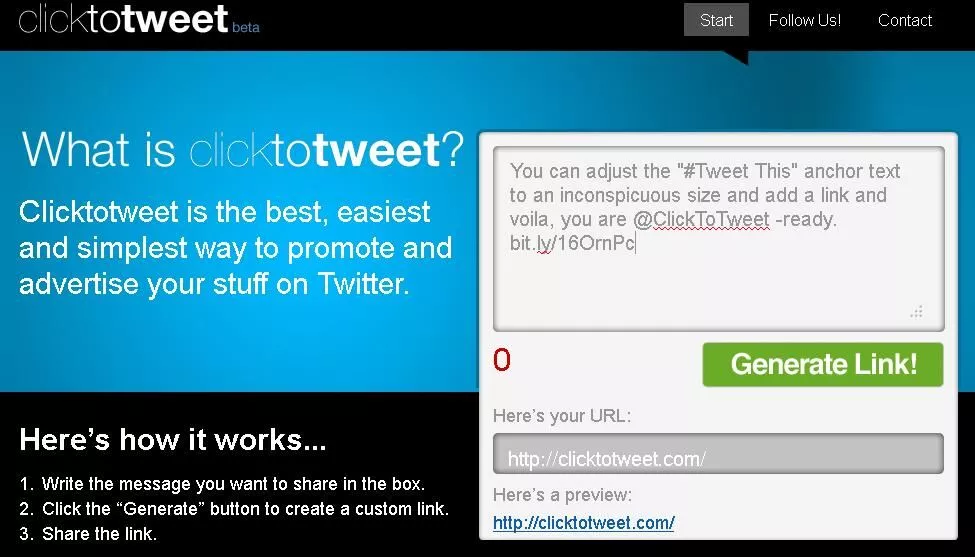
Schritt 3: Erstellen Sie einen Anker im ursprünglichen Inhalt
Fügen Sie nach jedem Punkt, den Sie twittern möchten, einen Call-to-Tweet ein. Und es kann so einfach sein wie ein „Tweet this“. „Tweet this“ dient als Ankertext für den Link, den Sie gerade über ClicktoTweet generiert haben. Sie können den „Tweet This“-Ankertext auf eine unauffällige Größe anpassen und den Link hinzufügen, und voila, Sie sind ClickToTweet-ready. (Twittern Sie dies!)
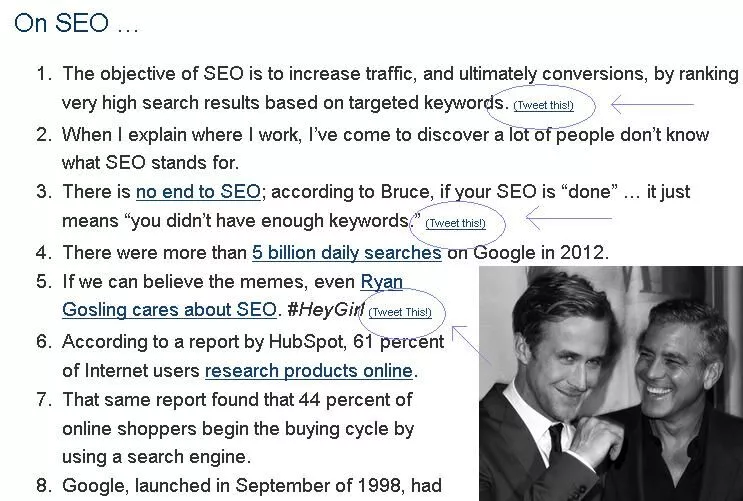

Oder Sie können ein kleines Twitter-Symbol hinzufügen und es zum Anker für den ClickToTweet-Link machen. Sie können Ihr eigenes Symbol entwerfen oder eines der vielen Symbole herunterladen, die im Internet verfügbar sind. Das Icon rechts zum Beispiel stammt von GettyIcons und ist kostenlos.
Sie wissen nicht, wo Sie einen Call-to-Tweet einfügen sollen?
Wisse, dass du einen Call-to-Tweet in alles einfügen kannst, was ausgehende Links unterstützt. Erwägen Sie die Implementierung von Calls-to-Tweet für einzelne Elemente in Ihren Blog-Posts, Artikeln, Fotos usw.

- Wenn Sie eine Liste mit kurzen Statistiken haben, können Sie „Tweet this!“ hinzufügen. nach jedem von ihnen.
- Vielleicht haben Sie einen Artikel geschrieben und möchten „Tweet This!“ verwenden. um besonders wichtige Punkte hervorzuheben (wie in diesem Beitrag zu sehen!).
- Wenn Sie einen Fotoessay erstellt haben und möchten, dass die Leute einzelne Bilder twittern. Auch das ist mit ClickToTweet möglich. Zuerst müssen Sie jedoch selbst ein Foto twittern und dann den pic.twitter-Link erhalten. Dann fügen Sie es einfach neben dem Link zu der Seite, auf der sich Ihr Bild befindet, und dem Text ein, den Sie für den Tweet erstellt haben.
- In einigen Fällen ist der eigentliche Text Ihres Inhalts zu lang, um ihn zu twittern. Nehmen wir zum Beispiel an, Sie haben einen Blogbeitrag geschrieben, in dem Ihre 10 Lieblingsbücher hervorgehoben werden, und für jeden Eintrag argumentieren Sie ausführlich Ihre Gründe, und es gibt viel zu viel Text, um die Punkte jedes Buches in einem einzigen Tweet zusammenzufassen. Sie könnten jedoch nach jedem Eintrag einen Call-to-Tweet einfügen. Der dazugehörige Tweet könnte etwa lauten: „Der Fänger im Roggen ist einer von @ JohnSmiths #Lieblingsbücher. Finden Sie heraus, warum: InsertLinkToPostHere.com.“
Das Endprodukt all dieser Strategie ist, dass der Benutzer Ihre Inhalte mühelos genau so teilen kann, wie Sie es möchten. Wenn sie auf Ihren Ankertext oder Link klicken, gelangen Benutzer zu einer Seite wie der unten abgebildeten. Für den Benutzer ist es so einfach wie eins, zwei, tweeten.
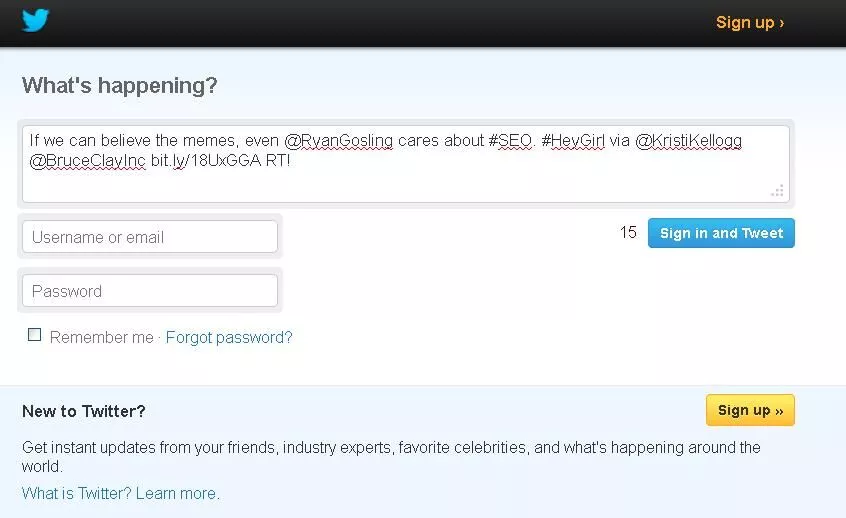
Twitter-Feed
Während ShareThis und ClickToTweet großartig sind, um andere dazu zu bringen, Ihre Inhalte zu teilen, sind Sie auch dafür verantwortlich, Ihre Inhalte zu teilen – auf allen Ihren relevanten Kanälen.
Wenn Sie einen Blog haben, ist Twitterfeed das einfachste und effizienteste Tool zur Automatisierung des Social Push. Twitterfeed ist ein kostenloser Dienst, mit dem Sie einen gleichzeitigen, automatischen Feed für Ihr Twitter, Facebook (Benutzer oder Seite), LinkedIn und App.net einrichten können.
Wenn ich zum Beispiel möchte, dass meine persönlichen Twitter-, Facebook- und LinkedIn-Konten automatisch alle hier im Bruce Clay-Blog veröffentlichten Blog-Beiträge teilen, würde ich Folgendes tun.
Schritt 1: Erstellen Sie einen Feed
Ich würde mich bei Twitterfeed anmelden und einen Feed erstellen. Ich würde es „Bruce Clay Blog“ nennen und es mit http://www.bruceclay.com/blog/ verbinden.
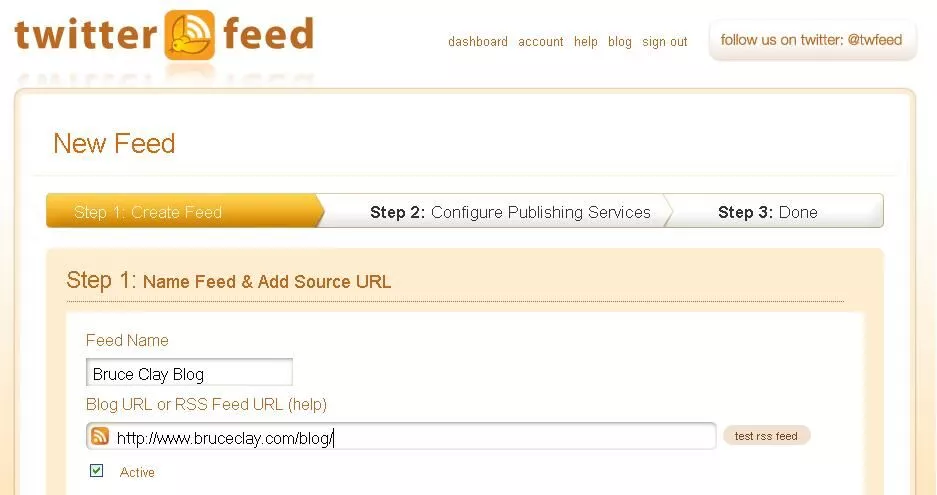
Schritt 2: Optimieren Sie die erweiterten Einstellungen
Ich würde in die erweiterten Einstellungen gehen und Text in den Post-Präfix- und Suffix-Feldern hinzufügen, um etwas Kontext für meine Twitter-Follower hinzuzufügen (die Präfixe und Suffixe werden nur auf Twitter und App.net angezeigt), wobei ich darauf achte, dass alle relevanten Hashtags enthalten sind (# ) oder bei Zeichen (@).
Ich könnte noch einen Schritt weiter gehen und auch „Filter Your Posts“ abhaken. Wenn ich nur Artikel teilen möchte, die ich geschrieben habe, könnte ich meinen Nachnamen zu einem Schlüsselwort machen. Wenn ich nur Artikel wollte, die ich geschrieben hatte und in denen SEO erwähnt wurde, könnte ich das auch einfügen und so weiter.
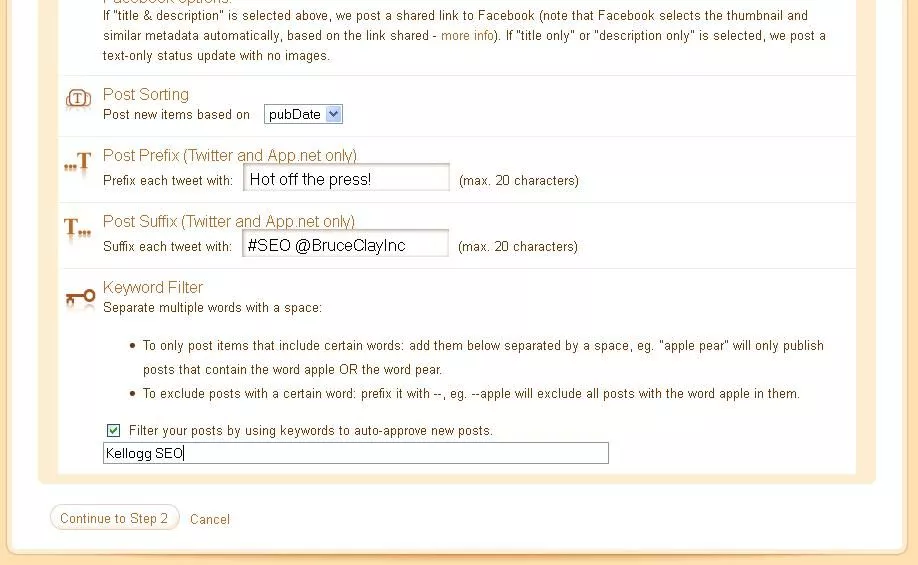
Schritt 3: Verbinden Sie meine sozialen Konten
Twitterfeed fordert Sie dann auf, Ihre sozialen Konten zu authentifizieren. Nach Abschluss dieses Schritts posteten meine Twitter-, Facebook- und LinkedIn-Konten automatisch einen Link zu allem, was aus dem von mir geschriebenen Bruce Clay-Blog kam und „SEO“ enthielt.
Twitterfeed veröffentlicht auch einen Titel und eine Beschreibung des Links in dem automatisierten Tweet. Hier ist ein aktuelles Beispiel aus einem Twitter-Feed, den ich für Search Engine Land eingerichtet habe:
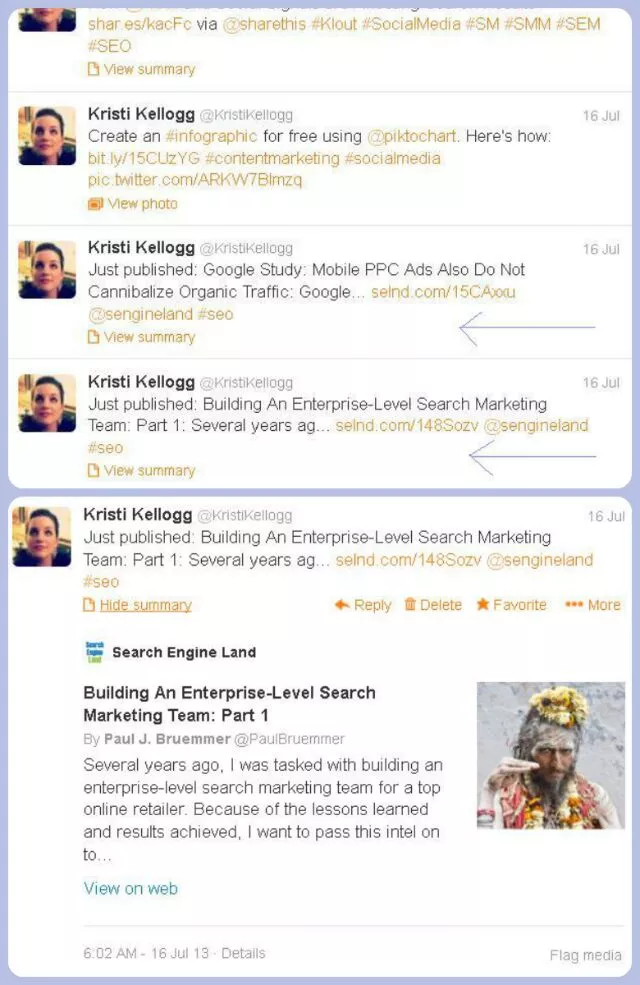
Die durch Pfeile gekennzeichneten Tweets waren Tweets, die über Twitterfeed übermittelt wurden. „Just Published“ war das Präfix, das ich eingefügt habe, und „@sengineland #SEO“ war das Suffix. Titel, Beschreibung und Bild des Artikels stammen von der Twitterfeed-Automatisierung.
Denken Sie nur daran, dass Sie Twitterfeed nicht verwenden können, wenn Sie die Benutzerinteraktion über Google Analytics-Tracking-Codes verfolgen möchten. Früher haben wir Twitterfeed verwendet, um Artikel auf dem offiziellen Twitter-Konto von Bruce Clay, Inc. zu bewerben, mussten diese Praxis jedoch aufgeben, als wir GA-Tracking-Codes implementierten, die die Erstellung benutzerdefinierter Links anstelle von automatisierten Links erfordern.
Welche Strategien wenden Sie an, um sicherzustellen, dass Ihre Inhalte geteilt werden? Teilen Sie uns Ihre bevorzugten Tools und Tipps mit oder stellen Sie Fragen!
